導入
ブログを始めたいと思ったとき、多くの人が以下のようなお悩みを持っていませんか?
- WordPressって何から始めればいいの?
- 無料テーマと有料テーマ、どっちを選べばいい?
- Cocoonって聞くけど、本当に無料で十分なの?
結論から言うと、初心者がWordPressでブログを始めるなら、まずは無料テーマの「Cocoon」で十分です。そして、ChatGPTを活用すれば初期設定や記事作成も効率よく進められます。
本記事ではWordPressのインストールから、Cocoonの導入、初投稿の手順までをゼロから丁寧に解説します。
さらに今回は、ChatGPT(AI)を活用して、ブログの立ち上げ作業を最短で終える方法も紹介します。具体的なプロンプト(命令文)例も載せているので、まさに「今日からブログを始めたい!」という方にはぴったりの内容です。
読み終わる頃には「これなら私にもできる!」と、安心してブログを始められる状態になっています。
ワードプレスをインストールするための基本準備
WordPressを始めるには、まず「土地」と「住所」にあたるサーバーとドメインを準備する必要があります。
住所がないと、「訪問先」が分からず、インターネット上であなたのサイトを見つけてもらえません。
また土地がないと、「建物=ブログのコンテンツ」をそもそも作ることができません。
なのでサーバーとドメインはブログを始めるにあたって、何よりもまず先に行うことなんです。
サーバーとドメインは何を選べばいいの?
結論:サーバーに関しては、迷わず「Xserver(エックスサーバー)」を選ぶのでOKです。
そしてドメインもXServer Domain(エックスサーバードメイン)でOkです。
でも、ネットで調べると「ConoHa?ロリポップ?さくら?どれがいいの?」と、選択肢が多すぎて混乱しますよね。
そこで断言します。
初心者は「Xserver(エックスサーバー)」一択で問題ありません。
なぜXserverが初心者におすすめなのか?
- 国内シェアNo.1の実績と信頼(20年以上の運営歴)
- 表示速度が速くて安定している(SEOにも有利)
- ドメインが永久無料になるキャンペーンが多い
- WordPressの自動インストールが神レベルに簡単
- サポートが丁寧で、初心者でも安心
と一般的に推薦する理由はいくつかありますが、他に譲れない理由がないのであれば「よく使われていて、安心で、失敗しにくいもの」を選んでおく = つまり自分にとって80点を超えているサービスであれば、大体は問題がない可能性のものを選んでおけばいいからです。
ちなみに「盲目的に選んで失敗するのが怖い」と思ったとしても現実世界とは異り、Webの世界なら簡単に土地(サーバー)の移動が可能なので、どれにしようか迷うぐらいなら、ちゃちゃっとエックスサーバーを選んでしまう方がいい、という背景もあります。(現実世界は購入した土地の移動なんてそもそもできないですし)
またエックスサーバーを勧める他の大きな理由として「ドメインの取得と管理のしやすさ」があります。
たとえば他社では:
- サーバーはA社、ドメインはB社(お名前.comなど)で別管理 → めんどう
- サーバーとドメインの紐づけ作業のためにネームサーバー設定などが必要 → めんどう
- ドメイン更新忘れ・メール通知ミスでブログが消えるリスクも
その点、エックスサーバーならエックスサーバードメインでドメイン取得も管理もすべて同じアカウントで完結できます。管理のしやすさ = ブログによりリソースを割けます。
さらにキャンペーン中は、ドメイン永久無料で取得できます。
以上の事から、迷っている時間を削減する、管理を容易にする実務的な側面からもエックスサーバーを選んでしまう方がいいです。
WordPressのインストール手順を初心者向けに解説
サーバーは「Xserver(エックスサーバー)」を選んだ場合、WordPressのインストールはとても簡単です。
正直、昔は「FTP?MySQL?」と複雑な作業が必要でしたが、Xserverなら数クリックで自動インストールが完了します
STEP①:サーバーとドメインを契約する
- エックスサーバーにアクセス
- 「お申し込みはこちら」→「10日間無料お試し 新規お申し込み」へ
- サーバー契約と同時に、独自ドメインも無料で取得できます(キャンペーン適用)
STEP②:WordPressクイックスタートを選ぶ
申込画面で「WordPressクイックスタート」を選択すると、契約と同時に以下が自動で完了します:
- サーバー設定
- ドメイン設定
- SSL設定(https化)
- WordPressの自動インストール
この時点で、あなたのブログはもう「ネット上に存在」しています。
STEP③:管理画面URLにログインして完了
- 登録完了後、Xserverから届くメールに「管理画面URL」が記載されています
→【Xserverアカウント】■重要■サーバーアカウント設定完了のお知らせ(〇〇.xsrv.jp)というメールタイトルのやつ - URLをクリック → ユーザー名・パスワードを入力
- WordPressのダッシュボード(管理画面)に入れればOK!
WordPressのダッシュボード(管理画面)に入れるようになるには、反映に少し時間がかかるので、すぐにログイン画面にならなくても1時間もあればログインできるようになります。
WordPressのインストールが終わったら、次は初期設定とテーマ(Cocoon)の導入に進みましょう。
Cocoonテーマを導入しよう!無料で高機能なテーマの魅力
冒頭に言いましたが、初心者が最初に使うなら「Cocoon(コクーン)」が圧倒的におすすめです。無料とは思えないほど多機能で、カスタマイズ性も高く、しかも日本語対応で使いやすく、このブログもCocoonで作っています。
もちろん、有料テーマにも魅力はありますが、初めてのブログなら、まずはCocoonで「書く」「公開する」ことに慣れるのが大切。
いきなり高機能な有料テーマを導入しても、そもそもブログを始めたばかりの頃は、ほとんど誰にも読まれません笑
どうせ最初は見られないなら、有料テーマを買うのは後でも遅くないです。
また、まずは習慣化が必要な時期に、無駄な出費を抑える賢い選択でもあります。
ジムに入会金を支払っただけで”満足してしまい”通わなくなる人が多いように、「有料テーマを買った=もうブログを頑張ってる気になる」となって、肝心のブログを書かないままフェードアウトなんてザラにあるでしょう。
そんな事になるぐらいなら、立ち上げ作業はちゃちゃっと無料テーマで終わらせてしまう方がいいです。「Cocoon」なら、必要な機能はひと通り揃っていて、まずは“書くこと”にいち早く辿り着けます。
なお有料テーマとの違いを詳しく知りたい方はこちらの記事(準備中)を参照ください。
以下Cocoonを実装していくための具体的な手順をご紹介します。
Cocoonのインストール&有効化手順
Cocoonは公式テーマではないため、公式サイトからzipファイルをダウンロードしてインストールします。
- Cocoon公式サイト(https://wp-cocoon.com)にアクセス
- 親テーマと子テーマのzipファイルをダウンロード
- WordPress管理画面 > 外観 > テーマ >「新規追加」>「テーマのアップロード」
- 親テーマ(cocoon-master.zip)をインストールし、こちらは有効化しない
- 続けて、子テーマ(cocoon-child.zip)をインストールし、こちらを有効化
子テーマを有効化する理由は、「将来的なアップデートでカスタマイズが消えないようにする」ため。これをやっておけば安心です。
インストールが終われば、管理画面に「Cocoon設定」という項目が出てきます。これで準備OKです!
ブログ開始前にやるべきWordPressの初期設定
WordPressをインストールしたら、まずやるべきなのが「初期設定」です。
ここでつまずくと、後からSEOや表示崩れに悩まされることになります。
最初に一度設定しておけば、あとは記事を書くことに集中できるので、以下のポイントを押さえておきましょう。
パーマリンクはなぜ最初に設定すべき?
パーマリンクとは、記事ごとのURLの形を決めるものです。これを途中で変更すると、URLが変わってしまい、検索エンジンに「別ページ」と認識されるリスクがあります。
最初に「投稿名」に設定しておくのが一般的です。
- WordPress管理画面 > 設定 > パーマリンク
- 「投稿名」にチェックを入れる
- 変更を保存
URLが https://example.com/sample-post のようにシンプルになり、読者にも検索エンジンにも優しい構造になります。
SSL化と一般設定のポイント
次に確認したいのがSSL設定。URLがhttps://から始まっていればOKですが、もしhttp://になっている場合は、サーバー側でSSL化の設定が必要です(ほとんどのレンタルサーバーでは無料SSLが利用可能)。
その上で、WordPressの「一般設定」も以下のように調整しましょう。
- サイトのタイトル: 自分のブログ名を入力
- キャッチフレーズ: 初期は空白でもOK(後でSEOを意識して設定)
- WordPressアドレス(URL): https://〜 になっているか確認
- 管理者メールアドレス: 有効なメールを設定
- 検索エンジンの表示: チェックを外しておく(非公開にしない)
ここまでで、WordPressの“土台”が完成します。
この状態でCocoon設定や記事投稿を始めれば、後から大きく修正する必要はありません。
Cocoonの初期設定:使いやすくカスタマイズしよう
テーマをCocoonに設定したら、いよいよ本格的なカスタマイズです。とはいえ、あれもこれも触りすぎると逆に混乱してしまいます。
ここでは、初心者がまず設定しておくべき基本項目と、実際に使いやすくなるおすすめ設定を、2段階に分けて紹介します。
必ず設定したいCocoonの基本項目
まずは最低限チェックしておきたい項目を見ていきましょう。
- ヘッダーロゴの設定
サイトタイトルの代わりにロゴ画像を設定すると、ブランド感が出ます。 - サイトアイコン(ファビコン)の設定
タブに表示される小さな画像です。WordPress管理画面 > 外観 > カスタマイズ > サイト基本情報 から設定可能。 - プロフィール設定
投稿記事の下部に表示される自己紹介文とアイコンを設定しておきましょう。 - フッター情報
フッタークレジットの非表示や、コピーライトの表記を編集。
これらを整えるだけでも、グッとブログらしさが増します。
初心者でも失敗しないおすすめ設定集
Cocoonは機能が豊富だからこそ、触らなくてもいい設定もたくさんあります。ここでは「これはやっておくと便利!」というものだけを紹介します。
- おすすめカード設定: サイドバーや記事下に「おすすめ記事」を表示できます
- 広告設定: Googleアドセンスやアフィリエイトリンクを簡単に挿入可能
- AMP機能: 最初のうちはオフにしておくのがおすすめ(不具合が出やすいため)
- SNS設定: X(旧Twitter)やInstagramとの連携を設定
- 吹き出し設定: 会話形式のアイコンを作っておくと、記事の表現に幅が出ます
Cocoon設定の管理画面は「Cocoon設定」という独自メニューから操作可能です。最初は慣れないかもしれませんが、1つずつゆっくり触れば大丈夫。触ってみることで機能の全体像も掴めてきますよ。
「まずは最低限の設定だけでOK」
完璧じゃなくても、投稿しながら整えていけばいいんです。
プラグインは必要?本当に使えるものだけ厳選紹介
WordPressの魅力の一つが「プラグインによる機能拡張」。でも、入れすぎはトラブルのもとです。
特に初心者のうちは、「おすすめ○○選」などの記事を鵜呑みにして、あれこれインストールしてしまいがち。しかし、プラグイン同士の相性で不具合が起きたり、サイトが重くなる原因にもなります。
ここでは、最低限入れておくと便利なものに絞って、実用的なプラグインを紹介します。
初心者におすすめの厳選プラグイン5選
- SEO SIMPLE PACK:
Cocoonと相性の良い、軽量SEO対策プラグイン。メタディスクリプションやSNS表示の設定が簡単。 - SiteGuard WP Plugin:
ログインページへの不正アクセスをブロック。セキュリティ強化に必須。 - BackWPup:
サイトのバックアップを自動化できる安心プラグイン。トラブル時の復元に役立ちます。 - WP Multibyte Patch:
日本語サイトでは必須の内部処理改善用プラグイン。文字化けや表示崩れを防ぎます。 - Contact Form 7:
お問い合わせフォームを設置する定番プラグイン。シンプルながら高機能。
一方で、以下のようなプラグインは最初からCocoonに搭載されているため、インストール不要です。
- 目次自動生成(TOC)
- パンくずリスト
- 広告管理機能
- SNSシェアボタン
つまり、「何でもかんでもプラグインで補おう」とせず、Cocoonの機能で代用できるかを考えるのが、軽量でトラブルのない運営のコツです。
「プラグインは必要最小限でOK」
むしろ“入れない勇気”が、安定したブログ運営につながります。
初めてのブログ投稿に挑戦しよう
ここまで来たら、いよいよ「記事を書く」ステップです!
WordPressの投稿は、Wordやメモ帳よりも簡単なUIなので、最初のうちは「テキストを書くだけ」と考えてOK。
ここでは、ブログ記事の基本的な投稿方法から、カテゴリー設定、アイキャッチ画像まで、実際の手順を紹介します。
記事の書き方と構成の基本ルール
いきなり長文を書こうとせず、まずは以下の構成を意識しましょう。
- タイトル: 検索ユーザーの気持ちに寄り添った言葉を意識
- 導入文: 「この記事はあなたの悩みを解決しますよ」と伝える
- 見出し(H2, H3): 情報を整理して、読みやすく
- 本文: Point → 理由 → 具体例 → 結論 の構成がおすすめ
- まとめ: 要点整理+行動を促す一言
最初はうまく書けなくて当然。大事なのは「公開してみること」です!
カテゴリー・タグ・スラッグの正しい使い方
- カテゴリー: 記事を大きなジャンルで分類(例:ブログ運営)
- タグ: 細かなキーワードやテーマ(例:Cocoon、WordPress)
- スラッグ: URLの末尾部分。英数字のみにしてシンプルに(例:first-post)
特にスラッグはSEOに影響するので、必ず「投稿名」形式を守り、英語で設定する癖をつけておきましょう。
アイキャッチ画像の設定方法と注意点
アイキャッチ画像は、記事一覧やSNSシェア時に表示される「サムネイル」です。読者の目を引く重要な要素なので、できるだけ設定しましょう。
- 投稿画面の右メニューから「アイキャッチ画像を設定」をクリック
- 画像をアップロード or メディアライブラリから選択
- 縦横比は「横長(16:9推奨)」、文字は入れすぎない
アイキャッチはCanvaなどの無料デザインツールで簡単に作れます。最初はフリー素材を活用するだけでもOKです。
「完璧な記事」を目指すのではなく、
「公開できた!」という達成感を味わうのが第一歩です。
ChatGPTで初期設定をもっと効率化する方法
「ブログを作る作業が多すぎて、もう疲れた…」
そんな時こそ頼りになるのが、AIツール「ChatGPT」です。
ChatGPTは、あなたの指示(プロンプト)に対して、記事構成・文章・設定のアドバイスなどをスピーディーに返してくれるAI。使いこなせば、調べる・考える・書くのすべてを時短できます。
ブログ構築に役立つプロンプト例10選
以下は、WordPress×Cocoonを使う初心者向けのプロンプト例です。コピペして使えます!
- 「ブログのテーマを決めたいです。初心者におすすめのジャンルを提案してください」
- 「〇〇というジャンルでブログ名の案を10個ください」
- 「初心者向けにWordPressの初期設定の流れを箇条書きで説明してください」
- 「無料テーマCocoonのおすすめ設定を初心者向けに解説してください」
- 「初心者でも簡単に書けるブログ記事の構成を作ってください」
- 「以下のキーワードで記事タイトルを10個提案してください:副業 ブログ」
- 「以下の文章をやさしい日本語でリライトしてください」
- 「ブログの自己紹介文を、親しみやすい雰囲気で200文字以内にまとめてください」
- 「読者の悩みを想定して、導入文の例を作ってください」
- 「この文章の校正と改善点を教えてください:〇〇〇」
ChatGPTは無料でも利用可能ですが、GPT-4プラン(月額制)を使えば、より精度の高いアドバイスが得られます。
「AIを使うのはズルじゃない?」
いえ、今は“賢く使った人が勝つ”時代。効率化して自分にしか書けない記事に集中しましょう。
ChatGPTで本文作成はどこまで任せていい?
結論から言えば、ChatGPTに「丸投げ」はNG、でも「補助ツール」としては超優秀です。
たとえば以下のような場面で活用するのがベスト:
- 記事の構成案を出してもらう
- タイトル・見出しを考える
- キーワードの検索意図を推測する
- 本文の下書きや言い回しの提案をもらう
最終的には「自分の言葉で伝える」ことが大事ですが、そのベースづくりとして使えば、3倍速でブログを育てることが可能です。
特に初心者のうちは、「何を書いたらいいか分からない」「表現が難しい」と悩むことが多いので、ChatGPTを使えばスムーズに前に進めますよ。
投稿直前のチェックリストと公開方法まとめ
記事が書けたら、いよいよ公開…!
…と、その前に、ちょっと待ってください。
ちょっとした設定ミスや確認漏れで、読者の離脱やSEO評価に影響が出ることも。
ここでは、初心者でもサクッと確認できる「投稿直前チェックリスト」と、「公開の正しい手順」を紹介します。
初心者向けチェックリスト:この5つは必ず確認!
- ✅ タイトルが検索意図に合っているか?
- ✅ パーマリンク(URLスラッグ)が英語で適切か?
- ✅ 見出し構成(H2/H3)が整理されているか?
- ✅ アイキャッチ画像が設定されているか?
- ✅ メタディスクリプションが入力されているか?(SEO SIMPLE PACK使用時)
上記を確認しておけば、あとから手直しする手間が減り、見栄えやSEO効果もアップします。
いざ公開!投稿のステップ
- 投稿画面右上の「公開」ボタンをクリック
- 「今すぐ公開」を選択 or「日時指定」で予約も可能
- 「公開」を確定すれば、ネット上に記事が表示されます
公開した記事は、自分でも一度スマホやPCで確認してみましょう。
レイアウト崩れや誤字脱字、リンクの動作などをチェックする習慣をつけると、より信頼されるブログになります。
「書いたら終わり」じゃなく、
「読まれる記事」にするのが次のステップです。
このステップまで終われば、あなたはもう立派なブロガーの一員です。
まとめ:CocoonとAIで、迷わず時短でブログを始めよう
今回の記事では、WordPressを使ってブログを始めるための「完全手順」を、初心者でも迷わず進められるように解説してきました。
特に無料テーマ「Cocoon」を選んだ理由や、有料テーマとの違い、AI(ChatGPT)の活用法なども交えて、効率的かつ本質的なスタートが切れる内容に仕上げました。
✔️ 記事の要点まとめ
- WordPressはサーバー・ドメイン選びからが勝負。ConoHa WINGやXserverがおすすめ。
- テーマは最初から有料を選ばず、無料でも高機能なCocoonでOK。
- 初期設定(パーマリンク・SSL・プロフィールなど)は後回しにしない。
- Cocoonはデザイン・機能ともに初心者に最適。子テーマを有効化しておこう。
- プラグインは最低限。Cocoonの機能を活用し、不要な追加は避ける。
- 初投稿はシンプルでも大丈夫。まずは公開して達成感を得ることが大切。
- ChatGPTは構成や表現の補助に最適。プロンプト活用で3倍速化も可能!
- 投稿前はチェックリストで誤字・URL・構成を再確認しよう。
📣 次にあなたがやるべきこと
ここまで読んでくれたあなたなら、もうブログ開設の準備は万全です。
あとは、今日中に1記事目を「公開」してみること。それが最大の一歩になります。
「失敗しても誰も見てないしOK!」の気持ちで、とにかくアウトプットしていきましょう。
ブログは、始めてからが本番です。この記事を参考に、最初の一歩を確実に踏み出してみてください。
✨ 次にやるべきこと:
→ ChatGPTに「ブログ記事の構成を一緒に考えて」と話しかけてみましょう!

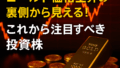
コメント